
laba2
.pdf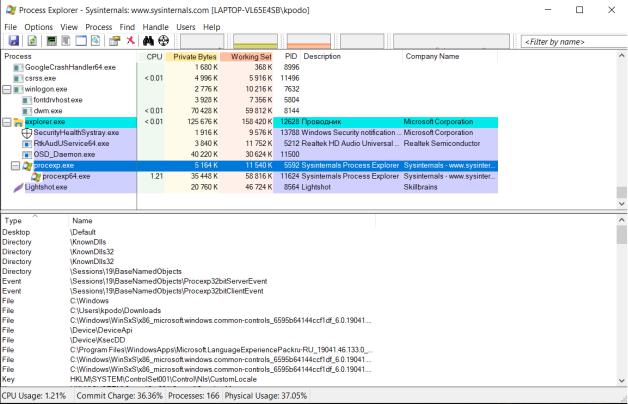
31
-File – диспетчер ввода/вывода определяет объект «файл» для представления открытых экземпляров ресурсов драйверов устройств, которые включают в себя файлы файловой системы.
-Key – «ключ» для представления открытого ключа системного реестра.
Рисунок 2.38 - Режим отображения дескрипторов
Диспетчер процессов создает объекты «поток» (Thread) и «процесс»
(Process). Mutant – «мутант» внутреннее название для мьютекса. В режиме библиотек DLL (рисунок 2.39) отображаются все загруженные процессом динамические библиотеки и отображенные в память файлы.
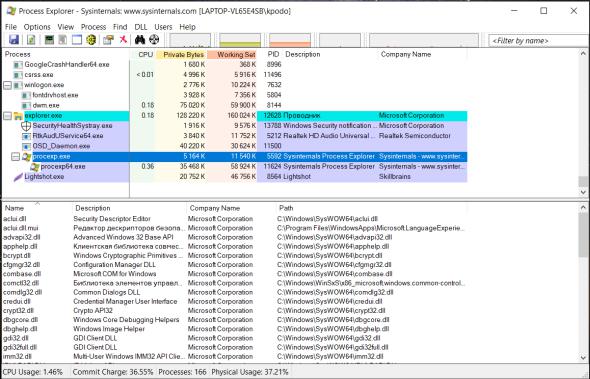
32
Рисунок 2.39 - Режим отображения библиотек DLL
Process Explorer позволяет приостановить/возобновить работу процесса,
изменить приоритет, уничтожить процесс или уничтожить процесс и его дерево. Для этого необходимо щелкнуть на нужный процесс правой кнопкой мыши и в открывшемся контекстном меню выбрать необходимое действие. В
процесс explorer.exe, входит процесс procexp.exe, можно уничтожить это дерево процессов (рисунок 2.40). Приостановка работы процесса может временно освободить занятые им ресурсы для использования другими приложениями.

33
Рисунок 2.40 - Уничтожение дерева процесса
Process Explorer предоставляет в распоряжение пользователя удобный инструмент, с помощью которого очень просто определить то, каким процессом открыто определенное окно. Для этого следует перетащить с панели инструментов Process Explorer кнопку  в любое место открывшегося окна.
в любое место открывшегося окна.
После этого в верхней части главного окна будет подсвечено имя искомого процесса (рисунок 2.41).
Рисунок 2.41 - Подсветка имени искомого процесса
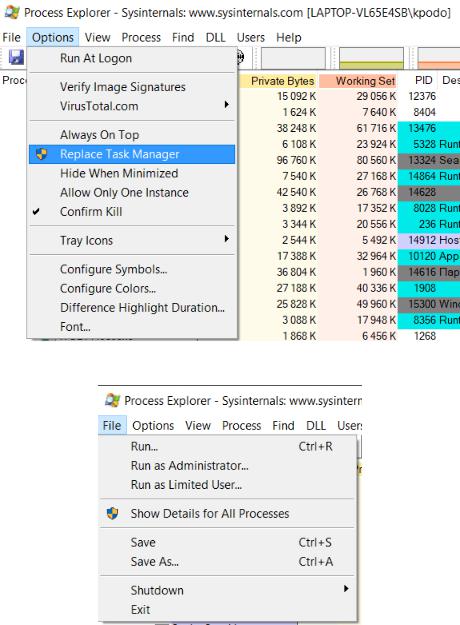
34
При помощи пункта меню «Параметры – Вместо диспетчера задач» можно заменить стандартный Диспетчер задач Windows на Process Explorer (рисунок 2.42). Информация о системе, вызываемая из Process Explorer более полная, чем аналогичная вкладка Диспетчера задач Windows. При помощи пункта меню «Файл – Сохранить» (рисунок 2.43), сохранить в текстовый файл список всех процессов с описаниями и объемом занятой каждым из них памяти.
Рисунок 2.42 - Замена стандартного диспетчера задач
Рисунок 2.43 - Сохранение в текстовый файл списка всех процессов

35
У потоков, также как и у процессов, существует возможность менять приоритет, приоритет потока изменяется путем изменения приоритета у процесса. Аналогично процессам, потокам выделяется процессорное время,
также потоки можно приостановить и уничтожить. Чтобы просмотреть потоки,
исполняемые в рамках процесса, необходимо открыть вкладку потоки в окне свойств процесса (рисунок 2.44). Чтобы просмотреть стек потока процесса,
необходимо нажать клавишу «Stack» (рисунок 2.45).
Рисунок 2.44 – Потоки

36
Рисунок 2.45 - Стек потока
Запустим «Process Monitor». Откроется главное окно утилиты (рисунок
2.46). В этом окне можно отследить действия процессов во время их работы.
Рисунок 2.46 - Главное окно Process Monitor
При помощи меню «Файл – Сохранить» можно сохранить информацию о процессах в журнал (рисунок 2.47). С помощью утилиты Process Monitor
можно отследить действия (включая «чтение» и «запись») процесса с файлами,

37
реестром, сетью. Для этого необходимо зайти в меню «Настройки – Выбор колонок» и выбрать колонку «Категория» (рисунок 2.48).
Рисунок 2.47 - Сохранение в журнал
Рисунок 2.48 - Выбор колонок
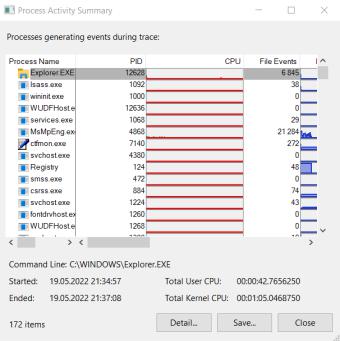
38
Также можно отследить активность процессов при помощи меню
«Инструменты – Лог активных процессов» (рисунок 2.49).
Рисунок 2.49 - Лог активных процессов
Process Monitor предоставляет возможность создавать фильтры,
позволяющие делать выборки из журналов. Попасть в меню фильтров можно нажатием сочетания клавиш Ctrl+L. Фильтры можно создавать по многим параметрам, например, по имени процесса, времени, категории, операций и др.
Создадим фильтр, который делает выборку процессов по операции записи в файл (рисунок 2.50).

39
Рисунок 2.50 - Создание фильтра
Рисунок 2.51 - Результат выполнения фильтра

40
2.4. Задание
Перезагрузка компьютера через минуту после первого сбоя через командную строку (рисунок. 2.52).
Рисунок 2.52 – Задание перезагрузки при сбое
Автоматический запуск калькулятора после входа в Windows. Для этого выполним следующие действия: Выполнить – mmc – Добавить оснастку – Планировщик задач, после чего создаем простую задачу (Рис.2.53).
Рисунок 2.53 – Создание задачи
Чтобы заменить диспетчер задач на Process Explorer, необходимо выполнить действия: Options – Replace Task Manager (рисунок. 2.54).
